연료 탱크의 다상 흐름: 연습 8 - 결과 분석
이 연습에서는 시뮬레이션 중 및 시뮬레이션 후 결과를 분석하는 방법을 설명합니다. CAD 서피스(유체 도메인 아님)를 숨기려면 표시(Show) 그룹에서  Flow Analysis 바디(Flow Analysis Bodies)와
Flow Analysis 바디(Flow Analysis Bodies)와  CAD 바디(CAD Bodies) 간을 전환합니다. 범례(Legend) 드롭다운에서 선택 사항 없음(No Selection)을 선택하여 모든 변수 표시를 지웁니다. XY 도표를 보려면
CAD 바디(CAD Bodies) 간을 전환합니다. 범례(Legend) 드롭다운에서 선택 사항 없음(No Selection)을 선택하여 모든 변수 표시를 지웁니다. XY 도표를 보려면  XY 도표 패널(XYPlot Panel)을 클릭합니다.
XY 도표 패널(XYPlot Panel)을 클릭합니다.
 Flow Analysis 바디(Flow Analysis Bodies)와
Flow Analysis 바디(Flow Analysis Bodies)와  CAD 바디(CAD Bodies) 간을 전환합니다. 범례(Legend) 드롭다운에서 선택 사항 없음(No Selection)을 선택하여 모든 변수 표시를 지웁니다. XY 도표를 보려면
CAD 바디(CAD Bodies) 간을 전환합니다. 범례(Legend) 드롭다운에서 선택 사항 없음(No Selection)을 선택하여 모든 변수 표시를 지웁니다. XY 도표를 보려면  XY 도표 패널(XYPlot Panel)을 클릭합니다.
XY 도표 패널(XYPlot Panel)을 클릭합니다.1. 선택한 형상 엔티티를 표시하거나 숨기려면 보기 패널에서  표시(Show)를 클릭합니다. 표시(Show)를 클릭합니다.2. 색상 구성표를 변경하려면 범례(Legend)에서  자세히(More)를 클릭하고 자주색(Blue Red)과 청자색(Blue Purple) 사이의 색상을 선택합니다. 자세히(More)를 클릭하고 자주색(Blue Red)과 청자색(Blue Purple) 사이의 색상을 선택합니다. |
탱크 연료 부피 분율 도표 작성
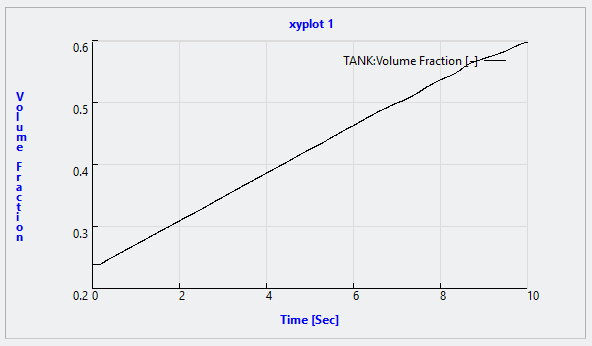
1. 도메인(Domains)에서 TANK를 선택합니다.
2.  XY도표(XYPlot)를 클릭합니다. 새 엔티티 xyplot1이 Flow Analysis 트리의 > 에 추가됩니다.
XY도표(XYPlot)를 클릭합니다. 새 엔티티 xyplot1이 Flow Analysis 트리의 > 에 추가됩니다.
 XY도표(XYPlot)를 클릭합니다. 새 엔티티 xyplot1이 Flow Analysis 트리의 > 에 추가됩니다.
XY도표(XYPlot)를 클릭합니다. 새 엔티티 xyplot1이 Flow Analysis 트리의 > 에 추가됩니다.3. xyplot1을 선택합니다.
4. 특성(Properties) 패널의 모델(Model) 탭에서 변수(Variable)를 Volume Fraction:fuel:[Component]으로 설정합니다. 위에 표시된 대로 도표에는 탱크를 채우고 있는 연료의 부피 분율이 표시됩니다.
단면의 부피 분율 도표 작성
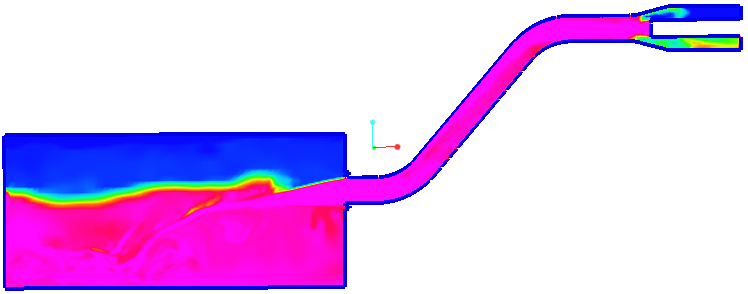 | 부피 분율  연료 [-]  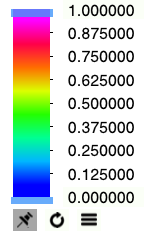 |
1. Flow Analysis 트리의 결과(Results)에서 Derived Surface를 클릭합니다.
2. Section 01을 선택합니다.
3. 특성(Properties) 패널의 모델(Model) 탭에서 옵션에 대한 값을 아래에 나열된 대로 설정합니다.
◦ 유형(Type) - Y 평면(Plane Y)
◦ 위치(Position) - -2.615(마이너스 2.615)
4. 특성(Properties) 패널의 보기(View) 탭에서 서피스(Surface)에 대해 옵션 값을 다음과 같이 설정합니다.
◦ 격자선(Grid) - 아니요(No)
◦ 아웃라인(Outline) - 예(Yes)
◦ 변수(Variable) - Volume Fraction:fuel [-] : Component
0.5 이상의 연료 부피 분율로 점의 아이소서피스 보기
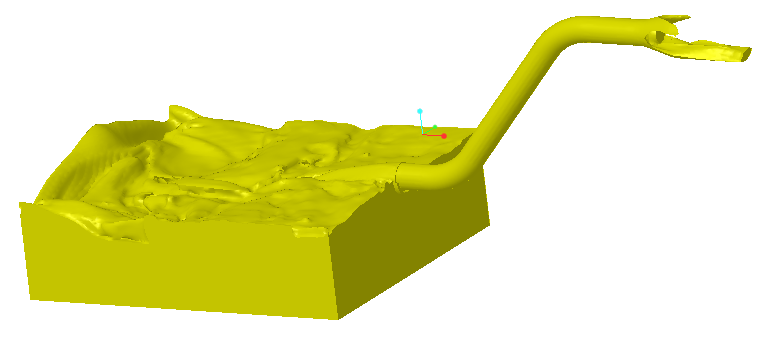
1. 포스트 프로세싱(Post-processing) 그룹에서  아이소서피스(Isosurface)를 클릭합니다. 새 엔티티 Isosurface 01이 Flow Analysis 트리의 파생 서피스(Derived Surfaces)에 나타납니다.
아이소서피스(Isosurface)를 클릭합니다. 새 엔티티 Isosurface 01이 Flow Analysis 트리의 파생 서피스(Derived Surfaces)에 나타납니다.
 아이소서피스(Isosurface)를 클릭합니다. 새 엔티티 Isosurface 01이 Flow Analysis 트리의 파생 서피스(Derived Surfaces)에 나타납니다.
아이소서피스(Isosurface)를 클릭합니다. 새 엔티티 Isosurface 01이 Flow Analysis 트리의 파생 서피스(Derived Surfaces)에 나타납니다.2. Section 01을 선택합니다.
3. 특성(Properties) 패널의 보기(View) 탭에서 옵션에 대한 값을 아래에 나열된 대로 설정합니다.
◦ 격자선(Grid) - 아니요(No)
◦ 아웃라인(Outline) - 아니요(No)
4. Isosurface 01을 선택합니다.
5. 특성(Properties) 패널의 모델(Model) 탭에서 옵션에 대한 값을 아래에 나열된 대로 설정합니다.
◦ 아이소서피스 변수(Isosurface Variable) - Volume Fraction: fuel [-]: Component
◦ 유형(Type) - Above Value
◦ 값(Value) - 0.5
6. 특성(Properties) 패널의 보기(View) 탭에서 서피스(Surface)에 대해 원하는 색상을 설정하고 아웃라인(Outline)을 아니요(No)로 설정합니다.